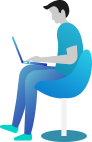Parâmetros
Para detalhes das configurações de parâmetros do Minhas Despesas siga as instruções a baixo:
Para utilizar acessar a página de Configurações do Minhas Despesas, basta estar no grupo de administradores do Minhas Despesas e clicar na foto do usuário no canto superior direito e clicar em configuração.
Seção 1 – Parâmetros Integrações (ERP)
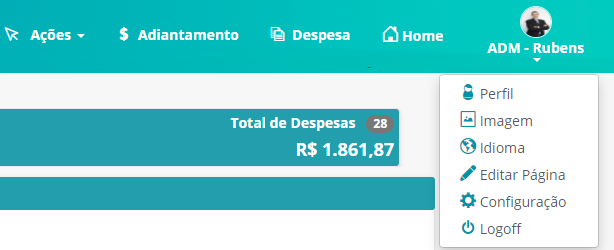
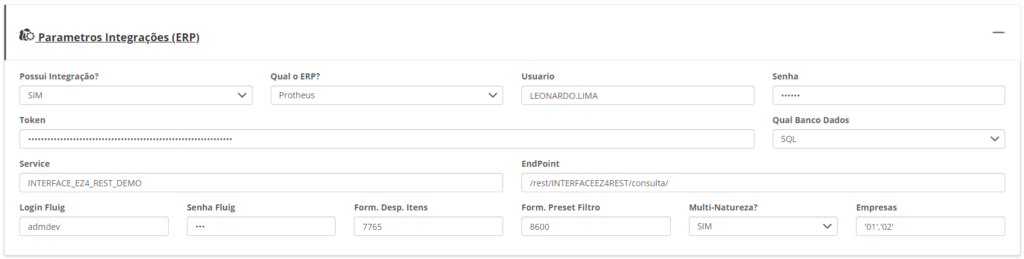
Possui Integração? Caso configurado como SIM, ao preencher as informações dessa seção, o Minhas Despesas estará hábil para fazer a integração com sistema informado.
Qual ERP? Informar com qual sistema ERP será Integrado.
Usuário: Deverá inserir o usuário do sistema que será Integrado, como por exemplo, se a integração ocorrer do Fluig para o Protheus, deverá ser o usuário de login do Protheus.
Senha: Deverá inserir a senha do usuário do sistema que será Integrado, como por exemplo, se a integração ocorrer do Fluig para o Protheus, deverá ser a senha do usuário de login do Protheus.
Token: Código de identificação para o Webservice.
Qual Banco de Dados: Selecionar qual é o banco de dados.
Service: Nome de Serviço criado no Serviços em Painel de Controle.
EndPoint: Link para teste de Serviço criado no Serviços em Painel de Controle.
Login Fluig: O login que será utilizado para a integração.
Senha Fluig: Senha do login que será utilizado na integração.
Form. Desp. Itens: Código do formulário que armazena os itens da despesa.
Form. Preset Filtro: Código do formulário que salvará os dados do filtro.
Multi-Natureza: Se sim, os itens da despesa podem ter natureza diferentes, se não, não podem.
Empresas: Empresas cadastradas no fluig.
Seção 2 – Cadastro de Despesas
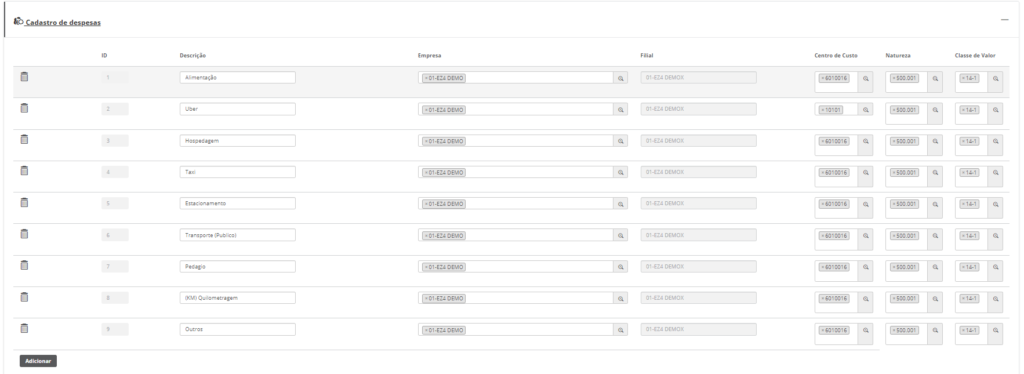
ID: Será gerado automaticamente um ID da despesa que esta sendo cadastrada.
Descrição: Uma breve descrição do que se trata a Despesa.
Empresa: A empresas relacionadas a essa despesa.
Filial: filial relacionada a essa empresa.
Centro de Custo: Trará todo Centro de Custo diretamente do sistema em que será Integrado.
Natureza: Trará toda Natureza diretamente do sistema em que será Integrado.
Classe de Valor: Trará toda Classe de Valor diretamente do sistema em que será Integrado.
Seção 3 – Regras de Atribuição
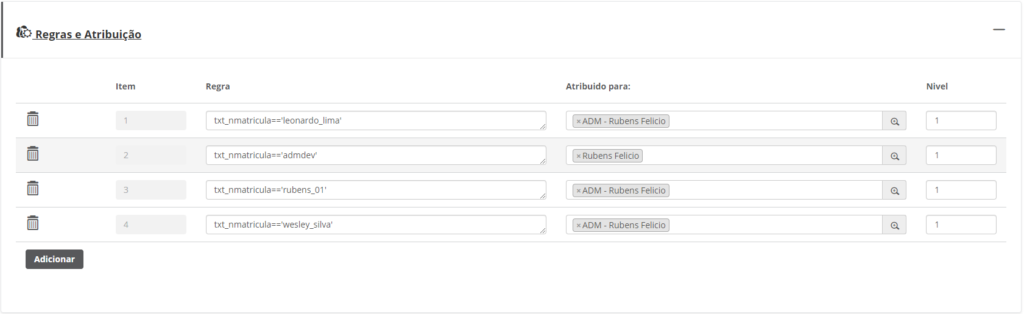
Item: Será gerado um número de Item automaticamente conforme for acrescentando Regras.
Regra: Será a condição criada para alguma Regra. Podemos utilizar diversas condições para criar uma Regra de Atribuição.
Como por exemplo: Preciso de uma Regra em que quando um usuário X lançar uma Despesa, o usuário Y irá aprovar ou não essa Despesa. Para isso a condição será: txt_nmatricula==’Número da Matricula do Usuário X’
Outro exemplo: Preciso de uma Regra para que todo valor que seja igual ou superior à R$ 50,00, seja atribuído para o usuário X aprovar ou não. Para isso a condição será:
valorTotal=>50
Atribuído para: Será a pessoa responsável pela condição criada no campo Regra. Como no exemplo anterior, na condição utilizada: txt_nmatricula==’3’, o Usuário Dev será responsável para aprovar ou não a despesa lançada pelo usuário que tenha como 3 o número de matrícula.
Nível: Para cada condição criada, será respeitada a ordem dos níveis criados. Primeiro as condições que estiverem no nível 1 serão atendidas, depois todas as condições criadas para o nível 2 e assim respectivamente.
Seção 4 – Empresa x Usuário x Fornecedor x Centro de Custo
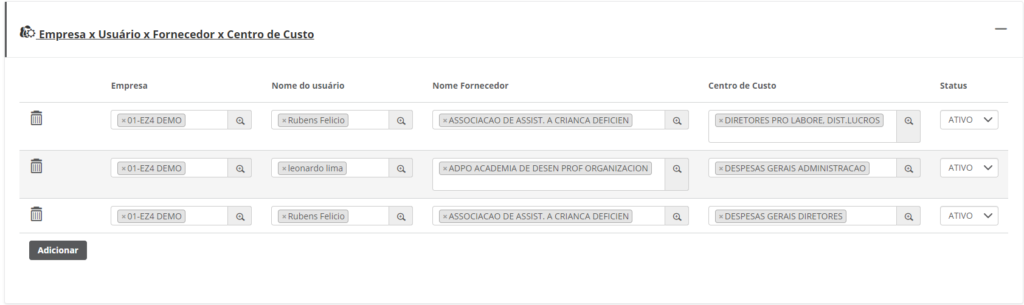
Empresa: Empresa que irá ser interligada com usuário, fornecedor e centro de custo.
Nome do usuário: Nome do usuário do Fluig que irá interligar com o fornecedor, empresa e centro de custo.
Nome do Fornecedor: Nome do Fornecedor que estará interligado com o usuário, empresa e o centro de custo.
Centro de Custo: Descrição do Centro de Custo inserido do Protheus.
Status: Irá definir se o cadastro deste Usuário x Fornecedor estará ativo e disponível ou não no Minhas Despesas.
Seção 5 – Anexos

Irá definir em qual pasta, tipos de documentos permitidos e tamanho dos anexos enviados no Minhas Despesas
ID da Pasta: ID da pasta que está cadastrada para o Minhas Despesas no GED.
Tipos de Documentos: Quais documentos serão aceitos no Minhas Despesas. Por exemplo: .PDF, .JPEG ou * para todos os documentos.
Tamanho por Arquivo (KB): Tamanho máximo aceito por arquivo em KB.
Seção 7 – Validações

Último dia para Lançamento: Último dia permitido para lançamento. Após passar o dia definido neste campo. O recebimento será efetuado somente no mês seguinte.
Vencimento da Despesa: Data que irá definir qual será o vencimento da empresa.
Natureza Adiantamento: Natureza padrão para Adiantamento.